通常情况下,win11系统按键盘alt+tab键是可以切换到另外一个界面,方便日常电脑操作,但有时候按alt+tab键切换不了界面,没有任何响应,怎么回事?这可能是快捷键功能被禁用导致的,
通常情况下,win11系统按键盘alt+tab键是可以切换到另外一个界面,方便日常电脑操作,但有时候按alt+tab键切换不了界面,没有任何响应,怎么回事?这可能是快捷键功能被禁用导致的,只要解除快捷键功能即可。
具体方法如下:
1、首先我们按下键盘“win+r”打开运行。
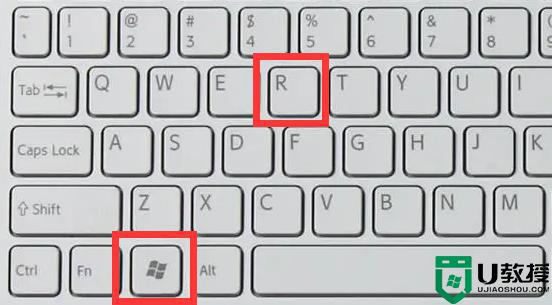
2、接着输入“regedit”并回车打开组策略。
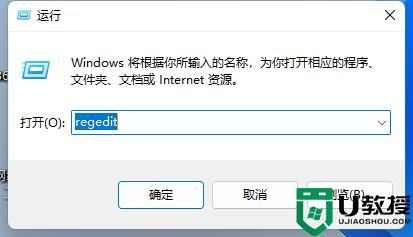
3、然后进入“HKEY_CURRENT_USERSOFTWAREMicrosoftWindowsCurrentVersionExplorer”位置。
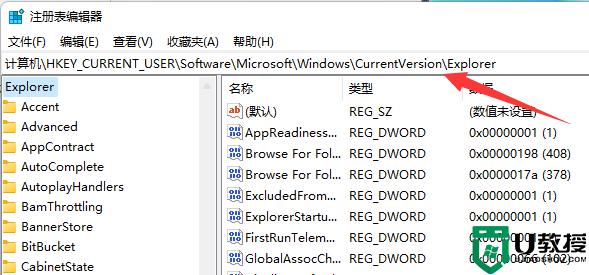
4、再双击打开右边“AltTabSettings”设置
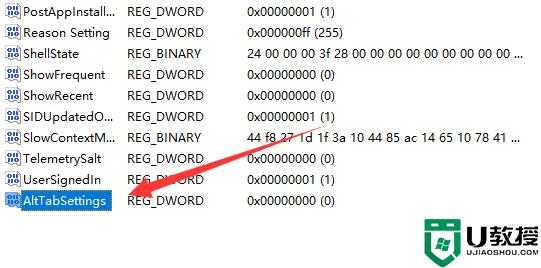
5、如果右边没有那就右键“新建”一个“DWORD值”并将它改成“AltTabSettings”
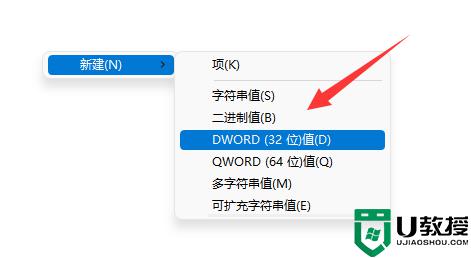
6、最后将它的数值改成“00000001”并确定保存即可。
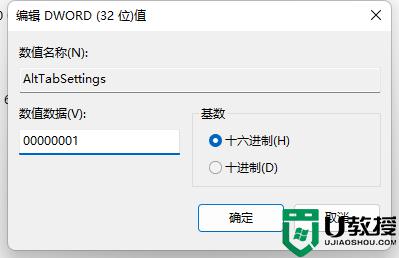
win11按alt+tab键切换不了界面的解决方法介绍到这里,没有多么复杂的操作,简单设置一下,alt+tab快捷键就可以正常使用。
【本文由:香港云服务器 http://www.558idc.com/ne.html网络转载请说明出处】